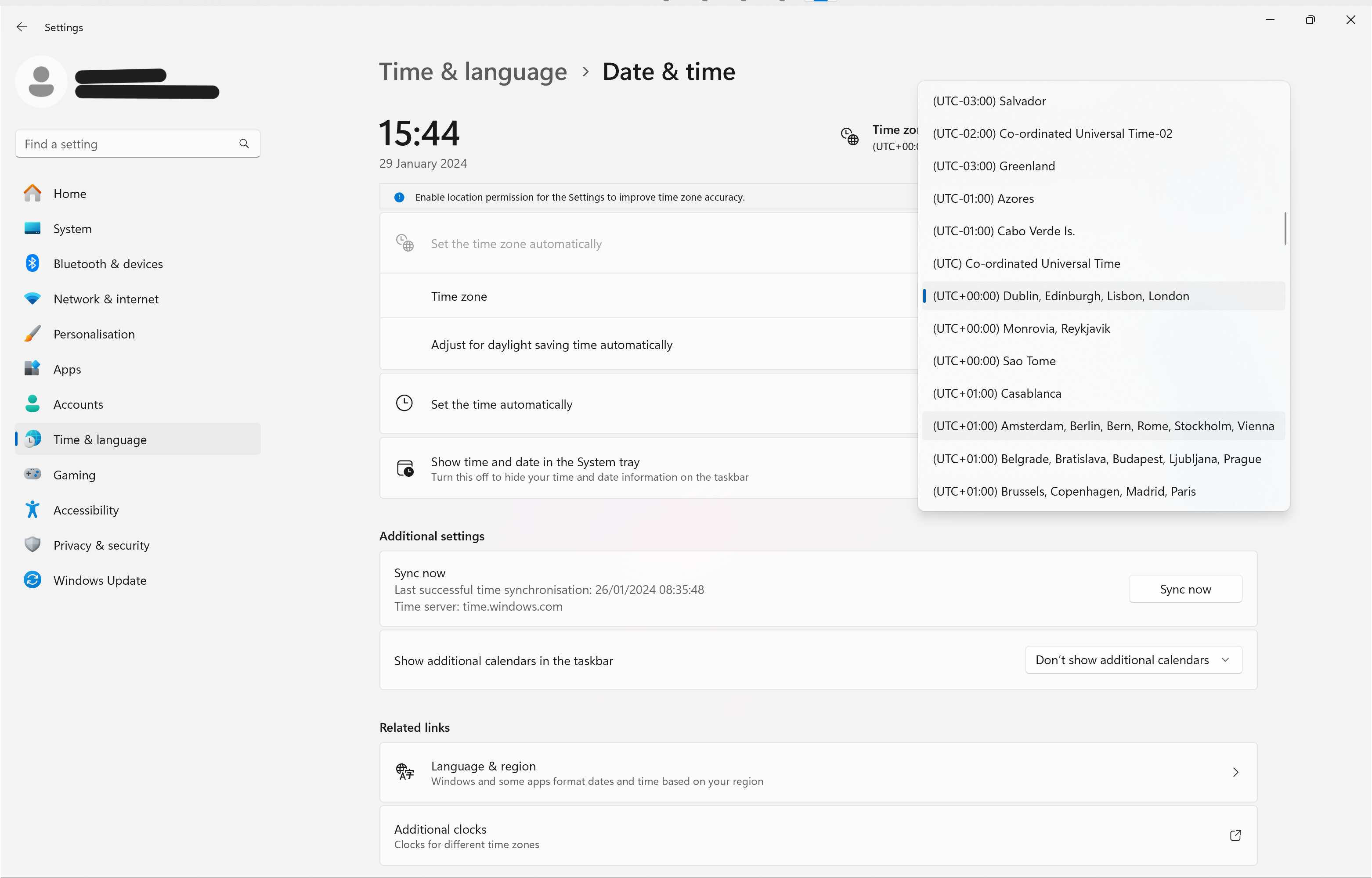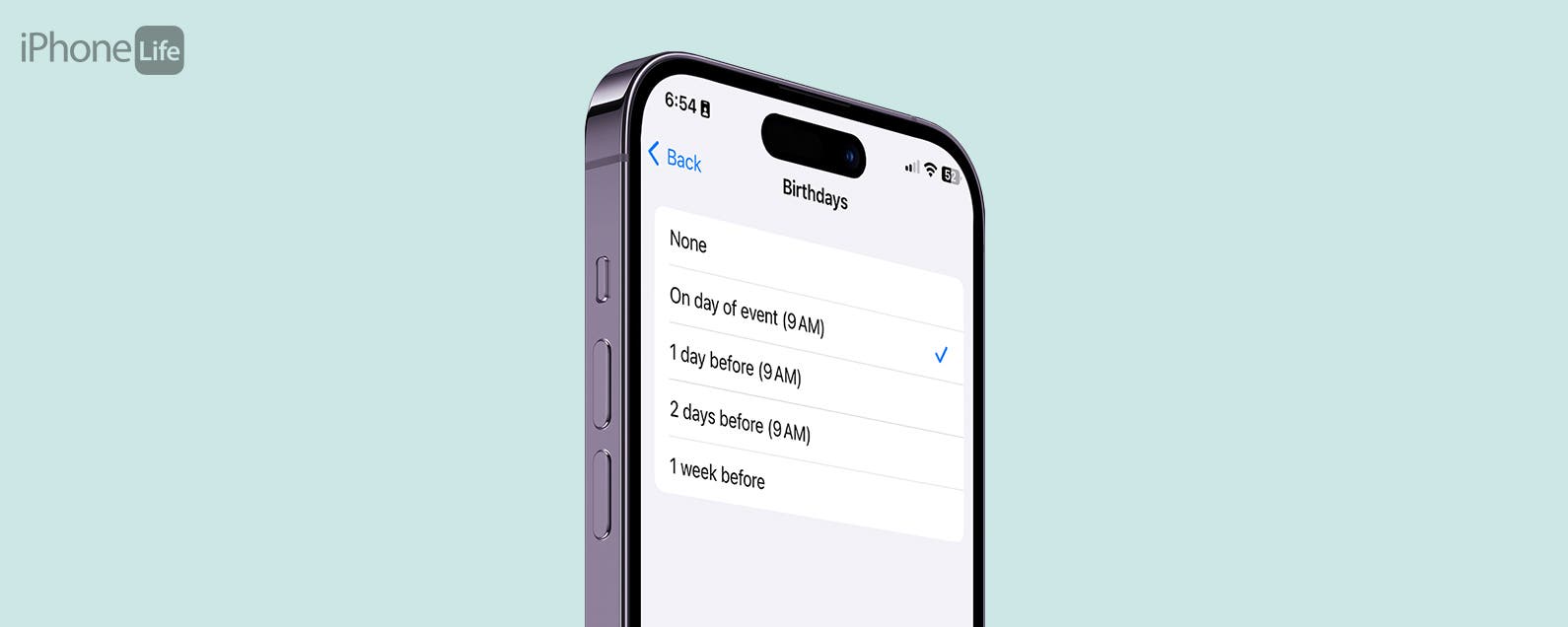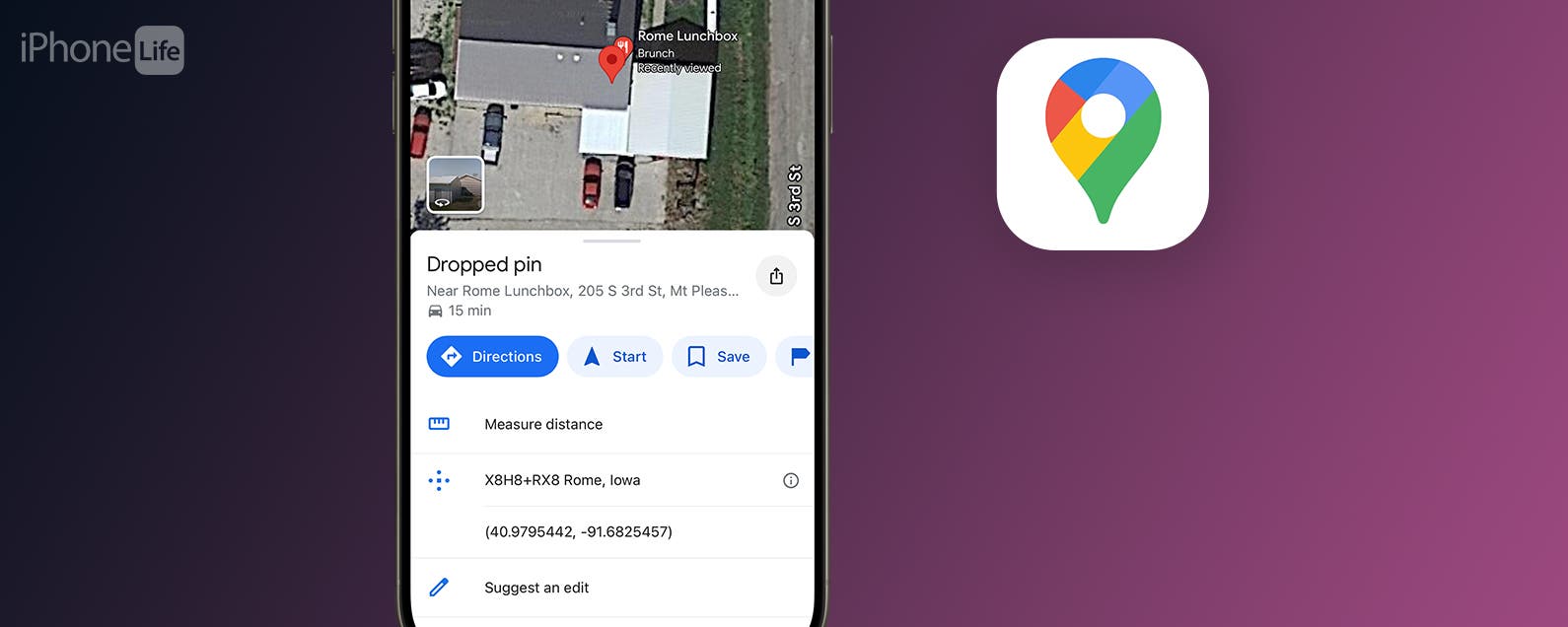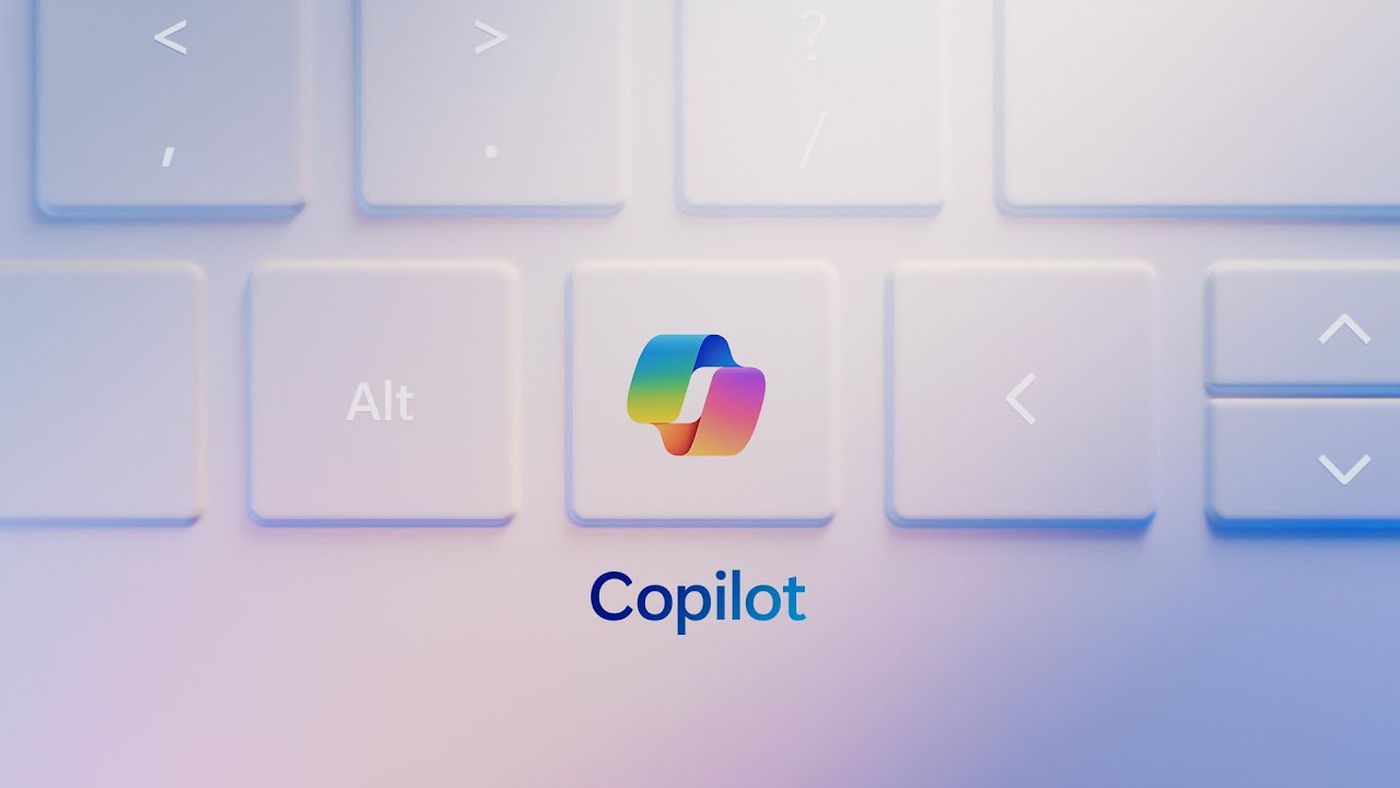Existen numerosas configuraciones relacionadas con la hora y el idioma que se pueden modificar en Windows 11, pero una que puede usar con más frecuencia si viaja con frecuencia es su zona horaria. Aquí se explica cómo cambiarlo.
Windows 11 incluye muchas configuraciones de personalización, desde modificar la forma en que otros dispositivos interactúan con su PC y personalizar el aspecto de su máquina hasta modificar la configuración de privacidad y seguridad.
Pero uno que puede tener un gran impacto, ya que algunas aplicaciones dependen de que esté configurado correctamente, es la zona horaria. Es extremadamente sencillo cambiarlo, así que aquí le mostramos cómo cambiar su zona horaria en Windows 11.
Lo que necesitarás:
- Un dispositivo con Windows 11
La versión corta
- Haga clic en Inicio, luego en Configuración
- Seleccionar hora e idioma
- Haga clic en Fecha y hora
- Seleccione una zona horaria
-
Paso
1Haga clic en Inicio, luego en Configuración
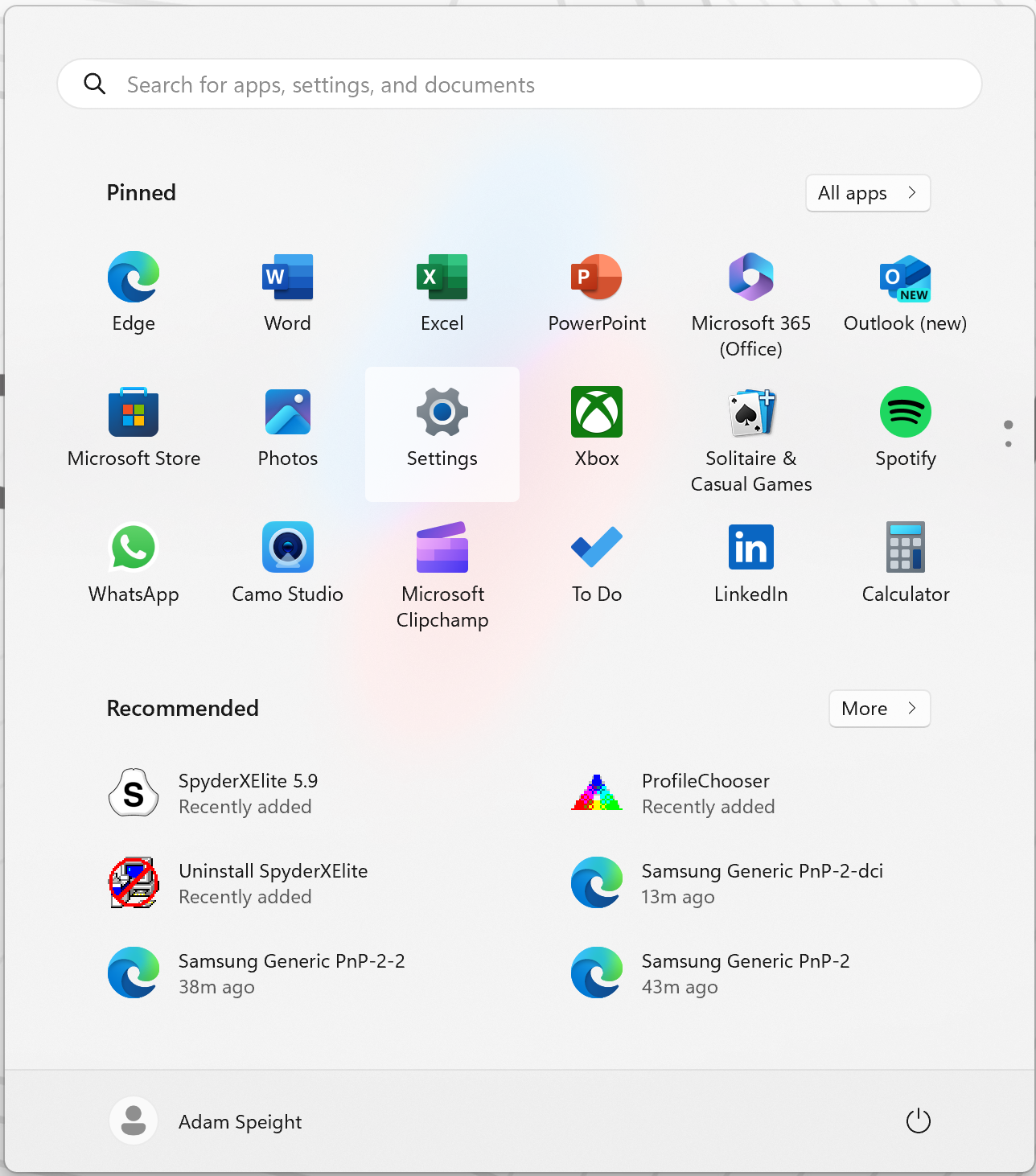
Abra Inicio. Luego haga clic en Configuración en el menú Fijado o busque Configuración.
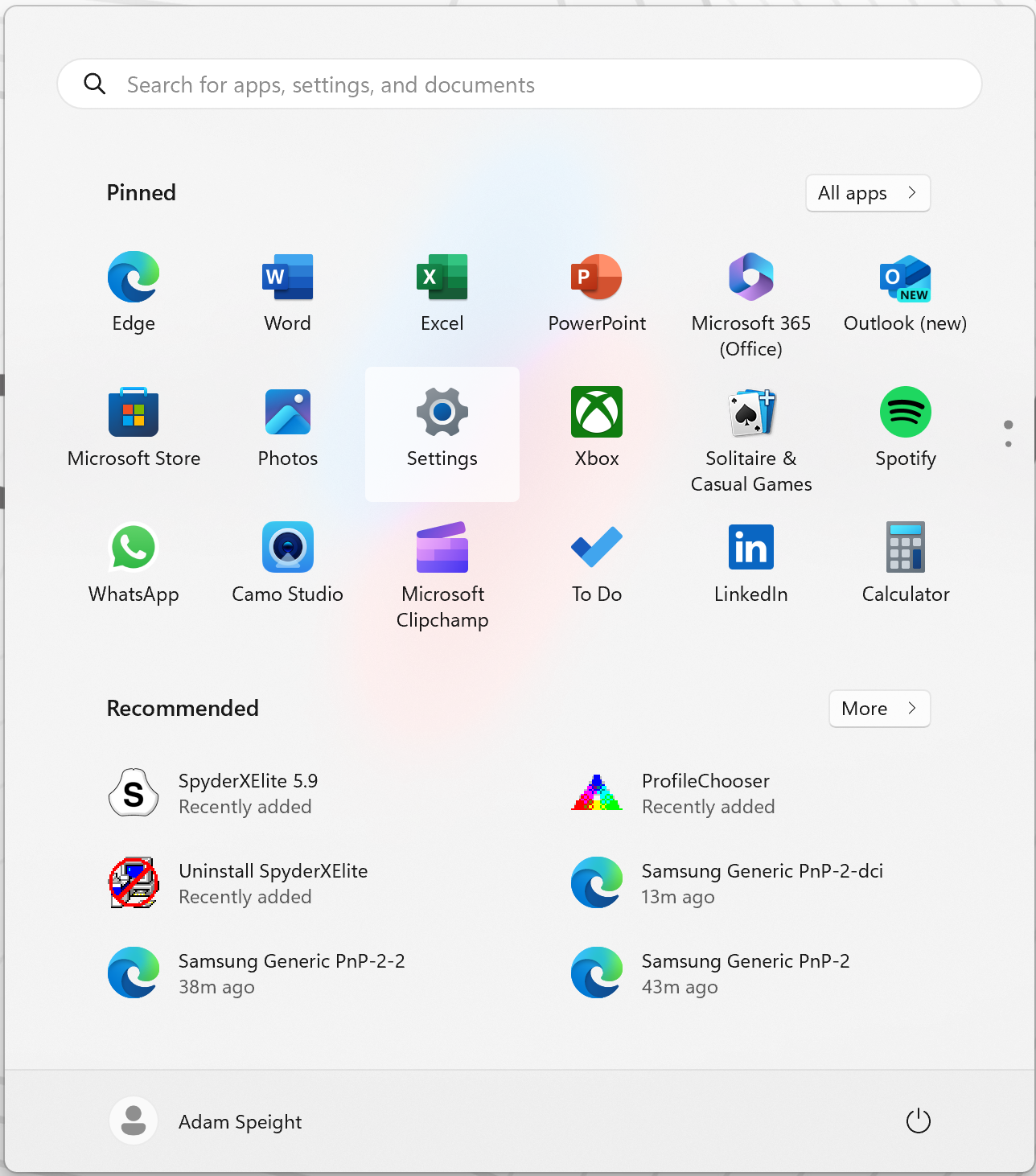
-
Paso
2Seleccionar hora e idioma
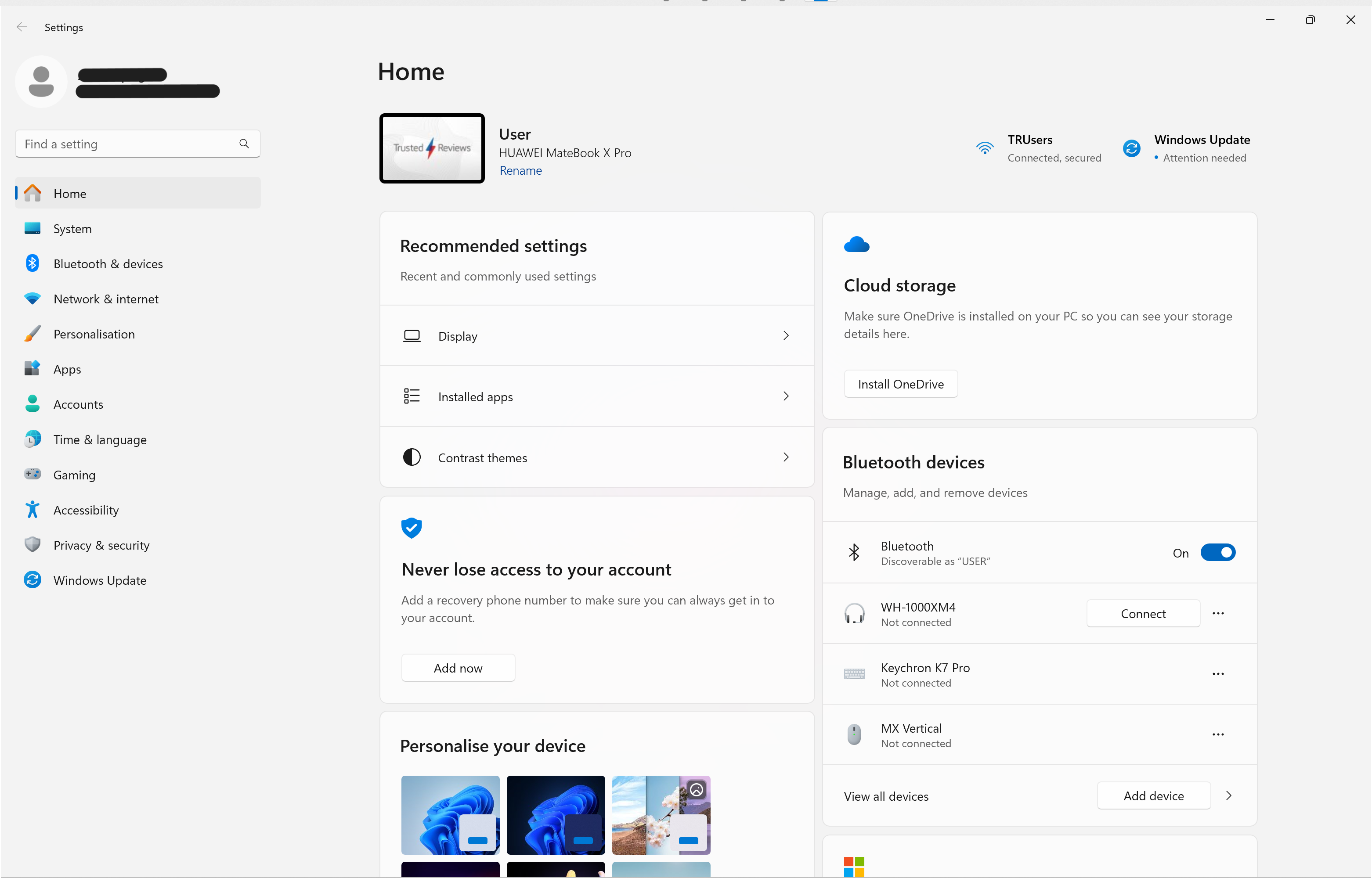
En el menú del lado izquierdo, seleccione Hora e idioma.
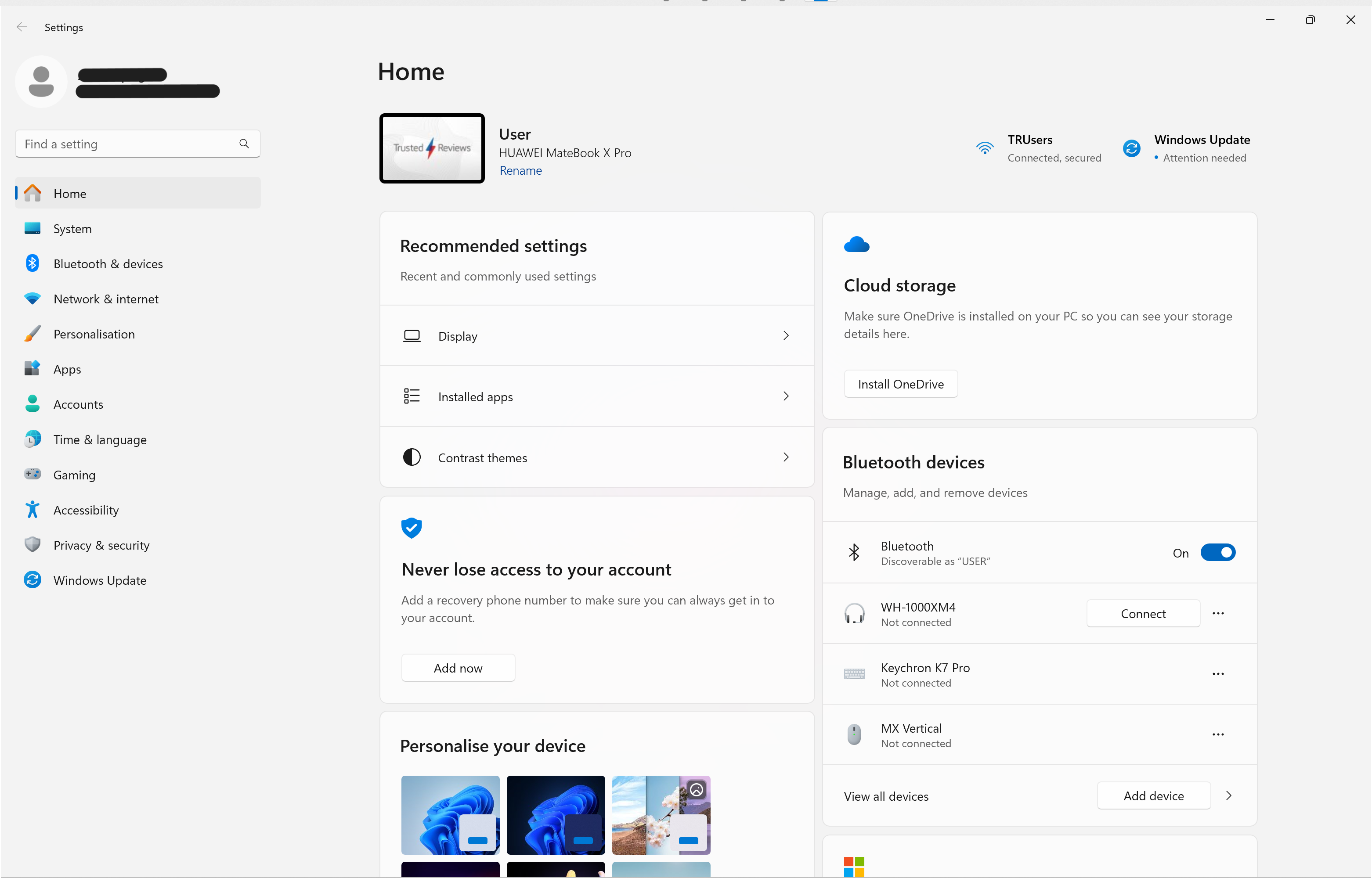
-
Paso
3Haga clic en Fecha y hora
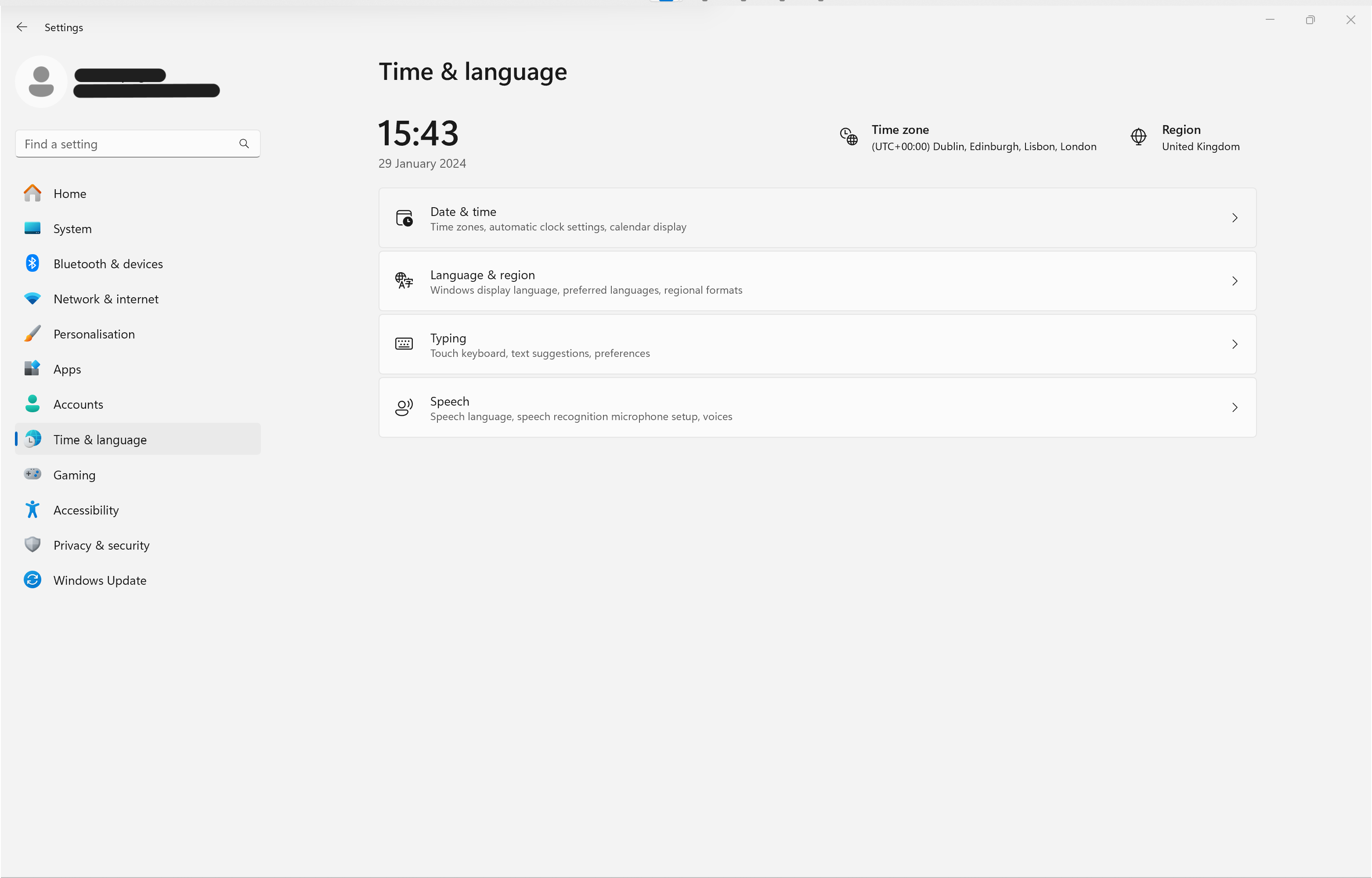
En el menú en el centro de la página, haga clic en Fecha y hora.
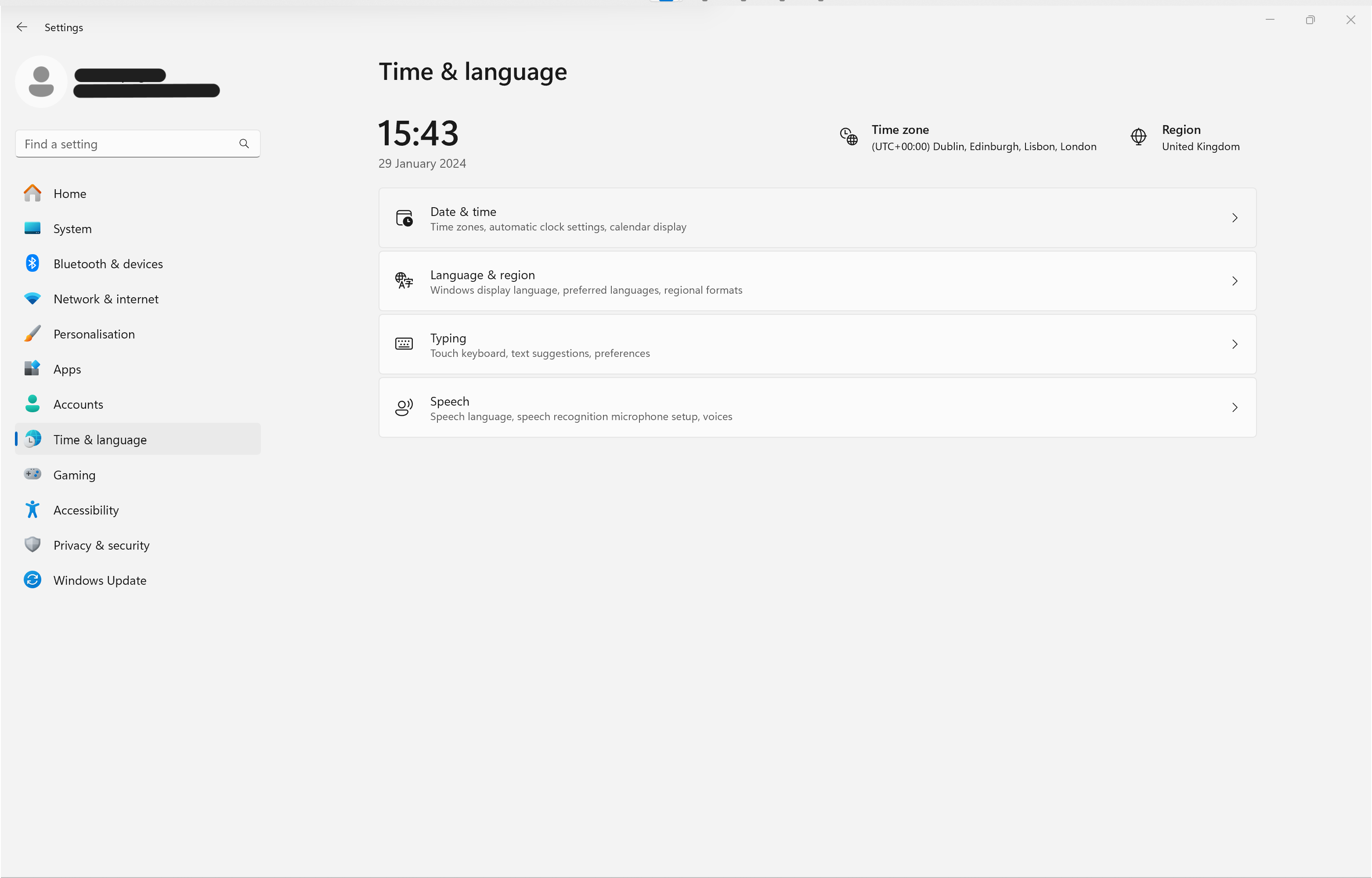
-
Paso
4Seleccione una zona horaria
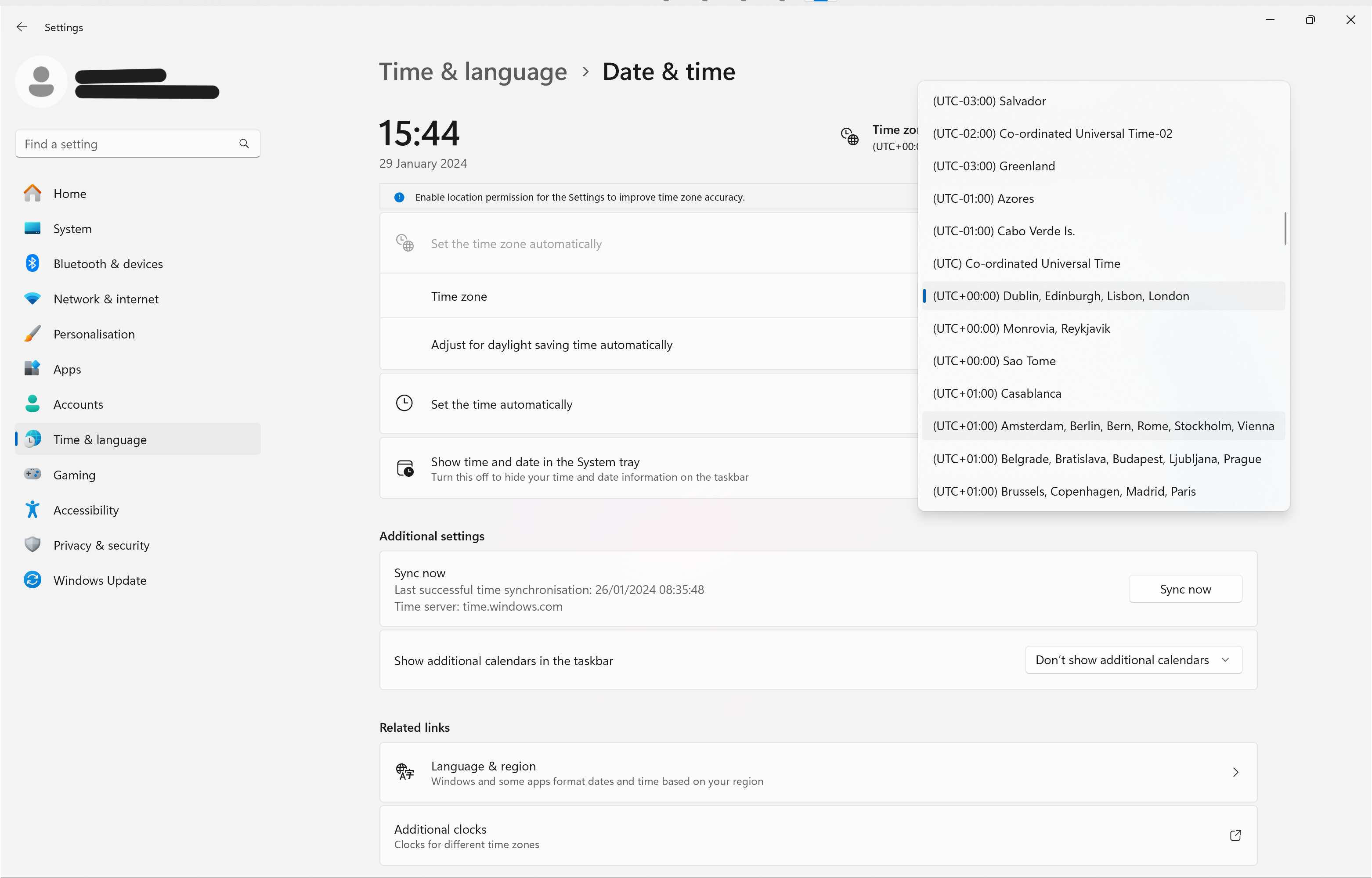
Dentro de la sección Zona horaria, seleccione la zona horaria que desee en el menú desplegable.